فنآوری های مدرن این امکان را فراهم کردهاند که بتوانیم به راحتی دستگاه خود را به شبکههای مختلف متصل کرده و آنلاین شویم، بدون آنکه لازم باشد اطلاعی از مواردی چون IP و پروتکلهای شبکه داشته باشیم. اما به هر صورت ممکن است روزی برای انجام مورد خاصی مانند تغییر ایپی برای استفاده از صرافی ارز دیجیتال و یا رفع مسدودیت ایپی توسط یک سایت یا نرم افزار، نیاز داشته باشید که IP خود را را در شبکه بدست آورید و تغییراتی روی آن اعمال کنید. اگر شما مشکلی در اتصال به شبکه و اتصال چندین دستگاه به یک شبکه دارید و یا حتی تنها کنجکاوید که بدانید IP دستگاه شما در شبکه چیست، در ادامه با آموزش تغییر آی پی در ویندوز 10، 8 و 7 و همچنین نمایش آن، با دیجی رو همراه باشید.
در ویندوزهای 7، 8 و 10 به راحتی میتوانید آدرس IP خود را ببینید. کافی است عبارت CMD را در منوی Start تایپ، جستوجو و سپس اجرا کنید؛ در CMD دستور ipconfig را نوشته و برای ادامه، کلید Enter را فشار دهید. این دستور تمامی اطلاعات مربوط به پیکربندی و تنظیمات شبکههایی (چه کابلی باشد و چه به صورت بی سیم) که دستگاه شما به آن متصل است را نمایش میدهد. شما میتوانید با کمی جستوجو IP خود را در مقابل عبارت IPv4 Address مشاهده کنید.
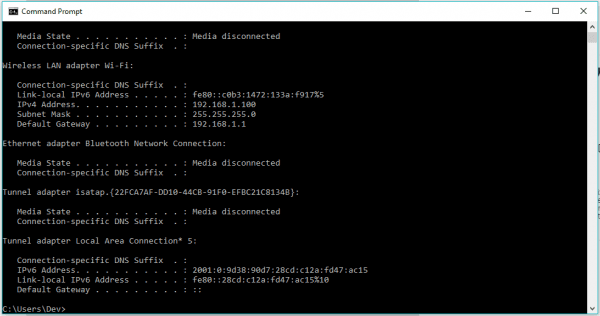
شما در یک شبکه می توانید IP فعلی دستگاه خود را آزاد و IP جدیدی را به صورت خودکار جایگزین کنید. برای آزادسازی یک IP باید دستور ipconfig /release را اجرا کنید و بعد از آزاد سازی، برای دریافت IP جدید دستور ipconfig /renew را استفاده کنید تا IP جدیدی برای دستگاه شما تنظیم گردد.
اما اگر به هر دلیلی می خواهید از یک IP ثابت یا خاص استفاده کنید، میتوانید از این روش استفاده کنید. ابتدا عبارت Network and Sharing Center را در منوی استارت جستوجو و اجرا کنید، سپس در مقابل نام شبکهای که میخواهید IP را در آن تنظیم کنید، بر روی نوشته آبی رنگ کلیک کنید.

حال بر روی دکمه Properties بزنید تا مشخصات شبکه لیست شود، عبارت Internet Protocol Version 4 را پیدا و روی آن دابل کلیک کنید تا پنجره جدیدی باز شود. در اینجا می توانید به صورت دستی یک IP وارد کنید و پس از ذخیره آن مطمئن باشید که حتی بعد از ریستارت کردن ویندوز، همچنان IP شما ثابت خواهد بود. اگر IP وارد شده یا سایر تنظیمات به صورت صحیح وارد نشده باشند یا IP تکراری باشد، ارتباط شما با شبکه دچار اختلال خواهد شد. بنابراین برای تست اطلاعات ورودی میتوانید تیک Validate settings upon exit را بزنید تا قبل از ذخیره سازی، از صحیح بودن اطلاعات وارد شده مطمئن شوید.
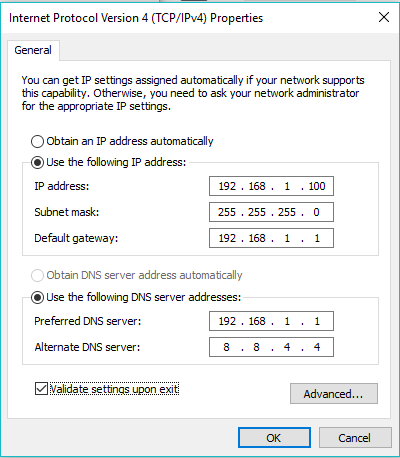
احتمالا شما چندان نیازی به تنظیم یک IP ثابت نداشته باشید، اما یاد گرفتن تنظیمات شبکه، همیشه مفید و بدرد بخور خواهد بود.
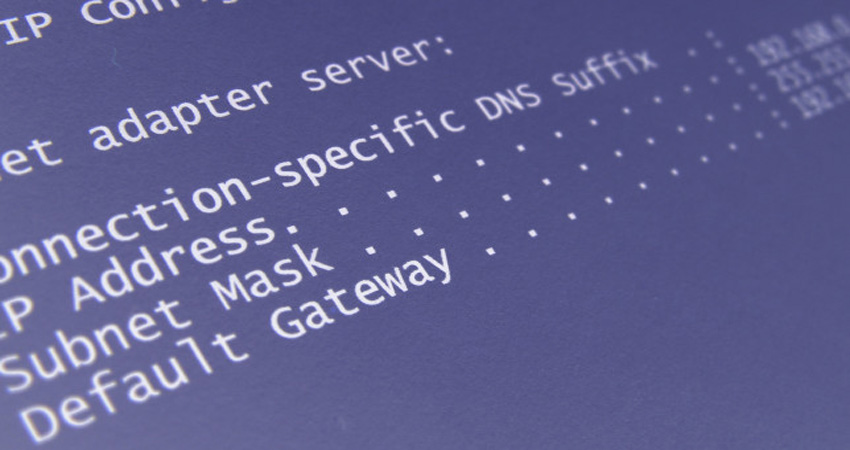











nemishe renew bedi dobare ip ghablio mide
واس ای پی ثابت باید به وای فای وصل شد یا اینترنت گوشی میشه؟؟
من این کارا مکنم نمش
داداش یکم رو دیکتت کار کن یکم هوش به خودت تزریق کن خنگ نباش
داش در جریان مفهوم غلط املایی نیستی
داوش فکر کنم افغانیه اگه فکر کنی ازگل
داش مگه افغانی چشه
چرند نگو من کردم نشد
الکی چرا مثلا دارین چرت و پرت می نویسین
ممنون از راهنماییتون.من با استفاده از این روشتونستم ای پی رو عوض کنم
نظرات دوستان رو خوندم، واقعاً به حال بچه های این مملکت تأسف خوردم که اینقدر در فارسی نویسی و رعایت انشاء و جمله بندی صحیح، ضعیف هستند، و اصلاً به خودشون زحمت نوشتن متن درست را نمیدهند.
دکتر دیکته نویسی درست میگی ما 1000 تا بی سواد هم داریم اما استاد خنگ همونجایی که نوشتی هستند هیچ وقت وقتی میخوای و بنویسی ویرگول نمیزارن بهترین بی سواد دنیا برو بابا خوت هم بی سوادی داداش
استاد وقتی چندیین …..و…… پشت سر هم میان مستونی برای کوتاه شدن وخوانا تر شدن جمله ویرگول اضافه کنی
مجبوری وقتی سواد نداری ادعا کنی خوب!!!!! آخه ویرگول و ( و ) با هم
خودت درست نوشتی؟
من که نفهمیدم چی شد ولی در کل ممنونکه اطلاع میدهیم
من که هیچی نهفهمیدم در هر صورت ممنون
سلام من برا پاپچی استفاده کردم عالیه خیلی خوبه
داداش این ایدی منه میتونی تو تل بهم پیام بدی چند تا سوال دارم درباره بازی ؟؟؟؟ خیلی ممنون mobinminaee
ممنونم
واقعا مفید و کامل بود
با این روش میشه فیلترینگ هم دور زد میخام سایت سونی صبت نام کنم ولی ایران فیلتره
باعوض کردن ای پی قادر خواهیم بود به سایت ها و شبکه های فیلتر شده دسترسی داشته باشیم؟بنده این کار رو کردم اسپاتیفای بدون مشکل امد ولی سایت هایی مثل یوتیوب باز نمیشن.کمی توضیح میدهید؟
سلام دوستان عزیز پاسخگوی تمامی سوالات نرم افزاری و سخت افزاری شما خواهم بود من هژیر هستم دکترای مهندسی برق از دانشگاه امیر کبیر(پلی تکنیک ایران) پیج اینستاگرامم:hajir asgari و آیدی تلگرامم(cht88)سورپرایز خواهید شد
سلام اگه تو یه بازی آی پی بن شده باشی آی پی رو عوض کنی بن ت رفع میشه؟؟
خیلی عالی بببود
سلام خسته نباشید و خداقوت . ممنون از راهنمایی کاملتون.اما یم سوال داشتم ایدی جدیدی که میدیم به سیستم مهم نیست که از چه عددی استفاده کنیم؟یعنی از هر عددی که بخواهیم میتونیم استفاده کنم بدون مشکل؟ ممنون میشم زحمت بکشید جواب بدین ممنون از سایت و مطالب کاربردیتون .اگه براتون ممکنه داخل جیمیلی که گذاشتم برام پیام بزارید ممنون روزتون بخیر
سلام خود کامپیوتر ای پی جدید می ده با اون دستور ها نه این که شما عدد خاصی بهش بدید.
اون دوستی که به مردم ایراد میگیری به خودت هوش تزریق کن تو حتی پایه ترین مباحث ای تی که اگه یک بار وای فات رو خاموش روشن یا یک وی پی ان رو روشن و سپس خاموش کنی این کار انجام میشه
سلام من برای نصب اکستنشن کروم برای نرم افزار مندلی به تغییر ای پی احتیاج داشتم. از این که بدون نرم افزار امکانش رو یادمون دادید ممنون. امیدوارم تاثیر داشته باشه و بتونم نصبش کنم. راستی کاش توضیح داده بودید که ای پی دقیقا چی هست.
مال اینترنت منم برخی برنامه هارو بخاطر تحریم باز نمیکرد و یجا خوندم باید ای پی رو تغییر دهید حالا موندم کدش رو چی بزنم شانسی؟؟؟
خب ای پی عوض نمیشه حالا املا غلطه یا درست اصل موضوع عوض نشدن ای پی با این روشه جناب بگید چرا عوض نمیشه مشکلش چیه فارغ از مشکل املایی بنده
بسیار عالی
عالی بود.
تشکر میکنم آموزش واقعا عالی بود و خیلی کمک کرد بهم لطفا بیشتر از این مدل آموزش ها قرار بدید
اقااگه ازتنظیمات همدیگروضایع کردن بخوای مطلب بنویسی همه رفیقامون ازipحرف میزنن.شمانمیدونی ماملت برعکس همه کاراروانجام میدیم.الان بگی اینترنت همه پیام میزارن نمک گیرنمیاد